Szerző:
Alice Brown
A Teremtés Dátuma:
26 Lehet 2021
Frissítés Dátuma:
13 Lehet 2024
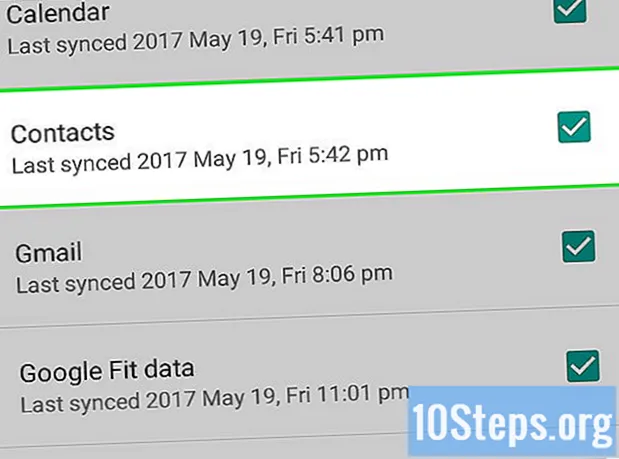
Tartalom
Ez a cikk megtanulja, hogyan lehet névjegyeket átvinni egy Android-eszközről egy iPhone-ra vagy iPadre.
Lépések
2/2 rész: A Google Névjegyek szinkronizálása iPhone vagy iPad eszközzel
Nyissa meg a „Beállítások” alkalmazást az iPhone / iPad készüléken. Szürke fogaskerék ikonnal (⚙) rendelkezik, és a kezdőképernyőn található.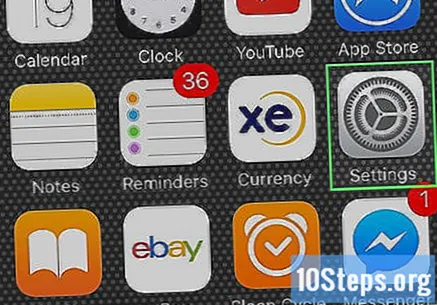

Görgessen lefelé, és érintse meg a Névjegyek elemet. Ez az elem a többi Apple alkalmazással, például a "Naptár" és a "Jegyzetek" részben található.
A menü első szakaszában koppintson a Fiókok elemre.

Érintse meg a Fiók hozzáadása elemet (a "Fiókok" szakasz végén).
Érintse meg a Google elemet.
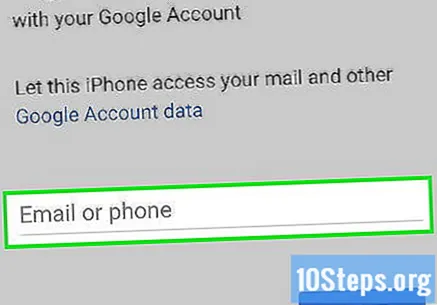
A megfelelő mezőbe írja be a Gmail e-mail címét.
Érintse meg a Tovább gombot. Ez a kék gomb a képernyő közepén található.
Írja be jelszavát a megfelelő mezőbe.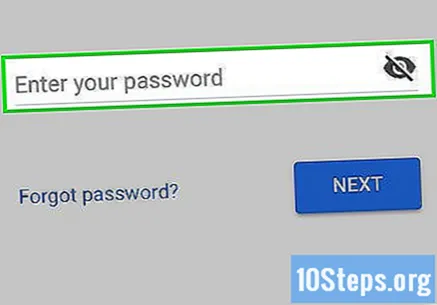
Érintse meg a Tovább gombot. Ez a kék gomb a képernyő közepén található.
- Ha engedélyezte a kéttényezős hitelesítést a Gmailben, írja be a szöveges üzenetben vagy az "Authenticator" alkalmazás segítségével kapott ellenőrző kódot.
Csúsztassa a "Kapcsolatok" kapcsolót "Be" állásba. Akkor fehérről zöldre változik.
- Válassza ki az iPhone készülékével szinkronizálni kívánt egyéb Gmail-adatokat úgy, hogy a megfelelő gombokat csúsztatja a "Be" helyzetbe (zöld).
Érintse meg a képernyő jobb felső sarkában található Mentés elemet. Google-kapcsolatai, beleértve azokat is, amelyek szinkronizálva vannak az Android-eszközzel, mostantól elérhetők lesznek iPhone vagy iPad eszközük „Kapcsolatok” alkalmazásában.
2/2 rész: A Google Névjegyek szinkronizálása Androidra
Nyissa meg a „Beállítások” alkalmazást androidos eszközén. Van egy fogaskerék ikonja (⚙), de bizonyos esetekben három csúszórúd kialakításával ábrázolható.
Görgessen lefelé, és koppintson a Fiókok elemre. Ez az opció a menü "Személyes" szakaszában található.
- Samsung eszközökön:
- Érintse meg a Felhő és fiókok elemet.
- Érintse meg a Fiókok elemet.
- Samsung eszközökön:
Érintse meg a Google elemet. A számlák betűrendben vannak felsorolva; érintse meg azt, akinek a névjegyeit át kívánja adni.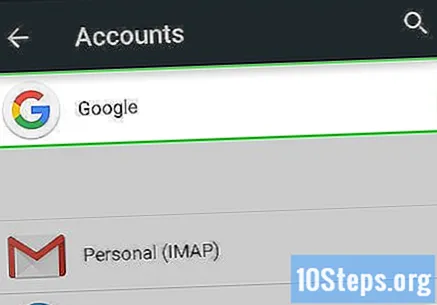
- Ha fiókja nincs megnyitva, akkor adja meg hitelesítő adatait a hozzáféréshez.
Csúsztassa a "Kapcsolatok" kapcsolót "Be" állásba. Ezután fehérről zöldre / kékre változik.
- Ha a „Névjegyek” mellett jelenik meg, érintse meg a „🔄” gombot a Google-névjegyek szinkronizálásához az eszközzel.


